等时线图:如何使用ArcGIS *** 分析师找到服务区域¶
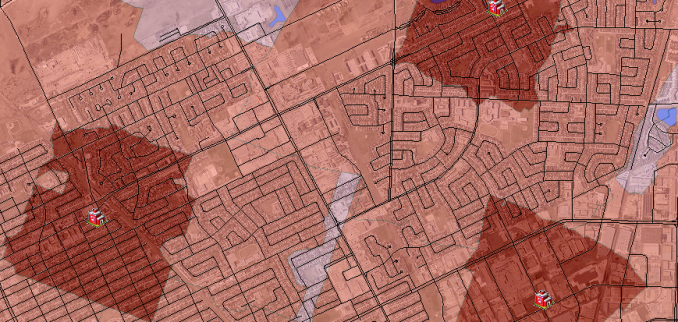
消防员能服务多远?¶
如果你想知道你的城市消防员、救护车或医护人员能为你服务多远,那么你应该使用ArcGIS *** 分析服务区域分析工具。
例如,ARCGIS服务区域工具可以精确定位给定道路 *** 中的所有街道,这些街道可以在指定的时间内从起点设施到达(等时线图)。
这些信息对城市、城镇或地区有多大价值?
好吧,这可能只是决定下一个消防站、警察局或医院建在哪里的决定因素。在本帮助指南中了解如何在ArcGIS中进行服务区域分析:

添加微信好友, 获取更多信息
复制微信号
如何创建服务区域(等时线图)¶
本“服务区”教程的输出将向您显示一个设施在道路 *** 中的服务范围。输出是一个多边形或线条连接点,消防队员等服务同时到达。.
我们将向您介绍如何准备数据以及如何将设施加载到服务区域分析问题中。这意味着每个设施都有自己的服务区域——或者消防员在给定时间内(等时线)能够到达的距离。
我们将介绍如何运行不同的场景,包括设置长度和时间。这将确切地告诉您一个设施可以服务多久。
最后,我们将讨论添加阻抗和更改一些其他设置,本教程的最终结果将如下所示-每个主题颜色指示每个条件的不同服务区域。
你需要什么¶
这个 服务区域 工具教程利用了ArcGIS中的 *** 功能。您需要通过单击自定义>扩展> *** 分析员来快速浏览您的 *** 分析员扩展。
你需要一个坚实的道路网。道路 *** 不仅仅是任何线路数据集。它是使用构建 *** 工具构建的。这将为交叉点和连接创建所有必要的节点。
最后,您需要一个设施层。
快速回顾您需要的内容:
*** 分析师扩展
道路网
设施层(消防站、警察局、医院等)
以下是如何找到服务区域的教程。
步骤1打开 *** 分析师¶
在开始使用ArcMap之前,轻触 *** 分析员开关。
将干净的拓扑道路数据集和设施添加到目录(数据框)
步骤2新建服务区¶
在Network Analyst工具栏中,通过单击Network Analyst>New Service Area,选择New Service Area工具。
此时,您将看到服务区分析窗口出现在 目录 .
服务区分析窗口服务区分析也将显示在 *** 分析师窗口 它有六个 *** 分析类:Facilities, Lines, Polygons, Point Barriers, Line Barriers, and Polygon Barriers。
注意:如果看不到 *** 分析师窗口,请单击 *** 分析师工具栏中的 *** 分析师窗口图标。
Step 1 Add facilities¶
在Network Analyst窗口的Facilities(0)中添加Facilities。右键单击Facilities(0),然后选择 Load Locations… 选项:
找到要从中加载的文件。从这里,您可以配置一些额外的选项:
Name :Name是将出现在Network Analyst窗口中的标题。 路缘石引道 :此属性告诉您车辆可能离开设施的道路一侧。默认值是道路的任意一侧,这意味着服务区可以从左侧或右侧离开。 Attr_Length :此属性是此设施可以服务某个区域之前的延迟量。例如,如果一个设施有2分钟的延迟,在服务区研究中有5分钟——它将只有3分钟的分配时间来确定它能到达多远。与另一个延迟仅1分钟的站点相比,该设备的阻抗更大。 Breaks_Length :对于您的服务领域研究,您可以分析不同的次数或长度。例如,在一个设施中,您可能希望休息5分钟和10分钟 [5, 10] . 在另一家机构,您可能需要休息3分钟、7分钟和12分钟 [3、7、12] . 服务区域研究中产生的多边形将是设施服务可以达到的距离,如breaks字段所指定。步骤4修复错误¶
在Network Analyst窗口中加载facilities后,facilities将不再具有空值零。如果您加载了30个facilities,并且它们正确加载,那么Network Analyst窗口应该如下:Facilities(30)
但是,如果在加载设备时有任何错误或未加载的点,那么它将显示在ArcGIS中设备层的符号中。
检查错误。重新加载设备以确保它们都正确定位。
在讨论障碍之前,让我们先解决服务区问题。
步骤5Service Area设置¶
您的Service Area设置有问题。你的设施已经装好了。是时候解决使用所有Service Area的问题,最终找出他们可以到达的距离来提供服务了。但在我们按下解决按钮之前,还有一些需要设置的内容。
让我们设置Service Area属性,这样我们就可以确切地知道输出是什么。单击Service Area属性按钮:
在 Analysis Settings 选项卡,我们将设置阻抗、默认断开和方向。
IMPEDANCE :对于阻抗,通常使用 *** 数据集中的可变时间。在这项研究中,我们将使用长度。 DEFAULT BREAKS :默认分隔符是要创建的所有研究缓冲区多边形。如果你想知道一个设备在5分钟和10分钟的休息时间内可以达到的距离,那么在这个字段中设置为5,10。在我们的例子中,我们将使用1000、2500、5000(以米为单位)作为我们的学习距离。 DIRECTION :方向指示服务区是远离还是朝向设施。我们将在远离设施的地方使用,因为我们使用消防站来服务远离设施的区域。单击Polygon Generation选项卡中的复选框。
在 Polygon Generation 选项卡,您可以选择如何输出服务区域多边形距离。这表示每个设施可使用的区域。
GENERALIZED :以合理的精度快速生成广义多边形。 DETAILED :详细的多边形以更高的精度生成,但生成时间更长。 TRIM PO *** GONS :这意味着边缘将被修剪。您可以使用Polygon Generation选项卡中的其他选项创建重叠、合并、生成环和磁盘。
单击Line Generation选项卡中的复选框。
Line Generation选项卡用于设置由阻抗参数确定的 *** 数据集中的可到达区域。服务区域线更能代表服务区域,因为它可以精确地显示设施的服务范围。
GENERATE MEASURES :使用线性引用向输出行添加度量值 SPLIT LINE AT BREAKS :在直线相交处创建一个打断。 INCLUDE NETWORK SOURCE FIELD :将源、源和目标字段从 *** 数据集中添加到输出中。步骤6Solve¶
现在一切都准备好了,是时候Solve我们每个服务领域的问题了。
只要正确执行上述步骤,现在就可以按下 *** 分析师工具栏中的解决按钮。
Service area polygons 将使用您设置的每个中断生成:
Service area lines 将根据您的条件生成:
为服务区设置障碍¶
尽管并非总是必要的,但是您可以在服务领域研究中设计点屏障、线屏障和多边形屏障。屏障是限制旅行或在 *** 数据集中增加规模成本的区域。
多边形障碍物的一个例子是完全封闭街道的建筑区。如果要添加屏障,可以在多边形屏障中加载限制或缩放成本屏障。
We don’t go into detail about setting barriers, but you can find more information in ArcGIS help.
用 *** 分析员解决可达距离问题¶
ArcGIS *** 分析服务区域分析工具可以完美地发现城市消防员、救护车或医护人员的服务范围。
在分配的时间内,设施与起点设施的距离。
这些信息对于那些想知道下一个医院、消防站、警察局或公共汽车站在哪里建设的城市规划者来说是很有价值的。
请在下面的评论部分告诉我们您如何使用ArcGIS *** 分析师和服务领域。
来源:开源地理空间基金会中文分会
来源链接:https://www.osgeo.cn/post/170ad
本站声明:网站内容来源于 *** ,如有侵权,请联系我们,我们将及时处理。






















